Съдържание
За различни цели може да ви се наложи да намерите броя на събитията между две дати. Можете лесно да получите стойността на броя, след като сте се запознали с техниките. Днес в тази статия ще демонстрираме 4 подходящи примери за преброяване ( COUNTIF ) между две дати в Excel-а. Ако и вие сте любопитни за това, изтеглете нашата работна тетрадка за упражнения и ни последвайте.
Изтегляне на работна тетрадка за практика
Изтеглете тази учебна тетрадка за упражнения, докато четете тази статия.
Функция COUNTIF с критерии.xlsx
4 подходящи примера за използване на COUNTIF между две дати в Excel
За да демонстрираме примерите, разглеждаме набор от данни от 12 и датата им на раждане. Името на човека е в колона B , а датата им на раждане е в колона C . Ще преброим броя на годините, които са посочени в колона E .

1. Вмъкване на дати директно във функцията COUNTIF
В първия пример ще въведем директно датите в функцията COUNTIFS за да преброите броя на датите. Стъпките за изпълнение на този пример са дадени по-долу:
📌 Стъпки:
- Първо, изберете клетка F5 .
- Сега запишете следната формула в клетката.
=COUNTIFS($C$5:$C$16,">=01-01-1990",$C$5:$C$16,"<=12-13-1990")
- Натиснете Въведете .

- По същия начин въведете подобен тип формула в останалата част на клетката от F6:F10 .

- Ще получите всички преброени стойности в желаната от нас клетка.
Така можем да кажем, че нашата формула работи перфектно и можем да използваме COUNTIFS функция за преброяване между две дати.
Прочетете още: Как да използвате COUNTIF на Excel, който не съдържа множество критерии
2. Комбинирайте функцията COUNTIF с функцията DATE
Във втория пример ще използваме ДАТА и COUNTIFS Стъпките за завършване на този пример са дадени, както следва:
📌 Стъпки:
- Първо, изберете клетка F5 .
- След това запишете следната формула в клетката.
=COUNTIFS($C$5:$C$16,">="&DATE(E5,1,1),$C$5:$C$16,"<="&DATE(E5,12,31))
- След това натиснете Въведете .

- След това плъзнете Дръжка за пълнене за копиране на формулата до клетка F10 .

- Ще забележите, че формулата ще оцени броя на годините в желаните от нас клетки.
Следователно можем да кажем, че нашата формула работи ефективно и можем да използваме COUNTIFS функция за преброяване между две дати.
🔎 Разбивка на формулата
Разбиваме формулата за клетка F5 .
👉 DATE(E5,1,1) : The ДАТА ще преобразува цифровата стойност в стойност на датата. Тук стойността е 1/1/1990 .
👉 DATE(E5,12,31) : The ДАТА функцията ще преобразува цифровата стойност в стойност на датата. За тази функция стойността е 12/31/1990 .
👉 COUNTIFS($C$5:$C$16,">="&DATE(E5,1,1),$C$5:$C$16,"<="&DATE(E5,12,31)) : The COUNTIFS функцията ще преброи тези стойности на дати, които се намират между датата 1/1/1990 и 12/31/1990 . Тук стойността е 1 .
Прочетете още: COUNTIF Дата е в рамките на 7 дни
Подобни четива
- Excel COUNTIFS не работи (7 причини с решения)
- COUNTIF срещу COUNTIFS в Excel (4 примера)
- Функция VBA COUNTIF в Excel (6 примера)
- Как да използвате COUNTIF с WEEKDAY в Excel
- Преброяване на празните клетки с функцията COUNTIF на Excel: 2 примера
3. Преброяване на броя на датите чрез функцията SUMPRODUCT
В следния пример SUMPRODUCT и DATEVALUE Функциите ще ни помогнат да преброим броя на датите. Стъпките за изпълнение на този пример са показани по-долу:
📌 Стъпки:
- Първоначално изберете клетка F5 .
- След това запишете следната формула в клетката.
=SUMPRODUCT(($C$5:$C$16>=DATEVALUE("1/1/1990"))*($C$5:$C$16<=DATEVALUE("12/31/1990")))
- Сега натиснете Въведете .

- По същия начин вмъкнете подобен тип формула в останалата част на клетката от F6:F10 .
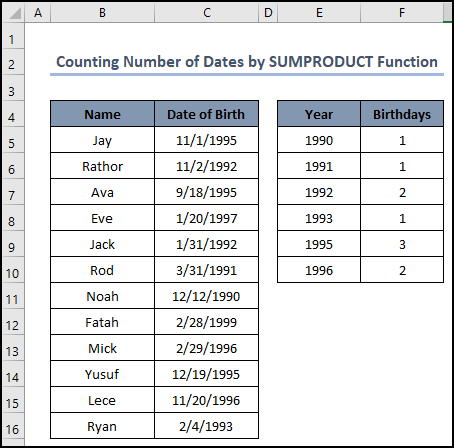
- Ще видите, че формулата ще изчисли броя на годините, както в предишния пример.
Следователно можем да кажем, че нашата формула работи точно и можем да пресмятаме между две дати.
🔎 Разбивка на формулата
Разбиваме формулата за клетка F5 .
👉 СТОЙНОСТ НА ДАТАТА("1/1/1990") : The DATEVALUE ще преобразува цифровата стойност в стойност на датата. Тук стойността е 1/1/1990 .
👉 DATEVALUE(“12/31/1990”) : The DATEVALUE функцията ще преобразува цифровата стойност в стойност на датата. За тази функция стойността е 12/31/1990 .
👉 SUMPRODUCT(($C$5:$C$16>=DATEVALUE("1/1/1990"))*($C$5:$C$16<=DATEVALUE("12/31/1990")) : The SUMPRODUCTS функция ще брои стойността на датите, които са излъгани между датата 1/1/1990 и 12/31/1990 . Тук стойността е 1 .
Прочетете още: Как да използвате COUNTIF за диапазон от дати в Excel (6 подходящи подхода)
4. Преброяване между даден диапазон от дати
В последния пример ще открием броя на датите в даден диапазон от дати, като използваме функцията COUNTIFS . Желаният от нас диапазон от дати е в диапазона от клетки E5:F5 .

Процедурата е обяснена стъпка по стъпка по-долу:
📌 Стъпки:
- Първо, изберете клетка G5 .
- След това запишете следната формула в клетката.
=COUNTIFS($C$5:$C$16,">="&E5,$C$5:$C$16,"<="&F5)
- След това натиснете Въведете .

- Ще получите общия брой единици в клетката G5 .
Накрая можем да кажем, че нашата формула работи успешно и можем да използваме COUNTIF функция за преброяване между две дати.
Прилагане на функцията COUNTIF между две дати с множество критерии
Освен предишните примери, ще ви покажем и процедурата за използване на ДАТА и COUNTIFS функции за преброяване на броя на датите за множество критерии. Стъпките на тази процедура са дадени, както следва:
📌 Стъпки:
- В началото изберете клетка F5 .
- Сега запишете следната формула в клетката.
=COUNTIFS($C$5:$C$16,">="&DATE(E5,1,1),$C$5:$C$16,"<="&DATE(E5,12,31))
- Натиснете Въведете .

- След това, влачене на Дръжка за пълнене за копиране на формулата до клетка F10 .
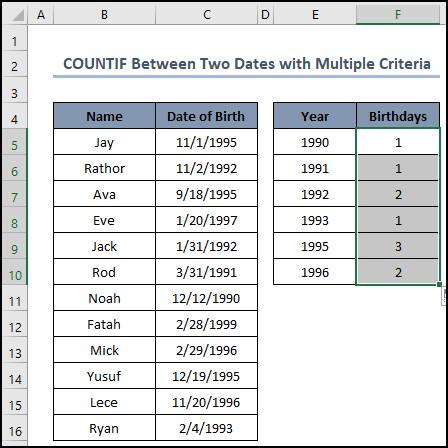
- Ще получите целия брой прогнозни години в желаните от нас клетки.
Най-накрая можем да кажем, че нашата формула работи успешно и можем да използваме COUNTIFS функция за преброяване между две дати за множество критерии.
🔎 Разбивка на формулата
Разбиваме формулата за клетка F5 .
👉 DATE(E5,1,1) : The ДАТА ще преобразува цифровата стойност в стойност на датата. Тук стойността е 1/1/1990 .
👉 DATE(E5,12,31) : The ДАТА функцията ще преобразува цифровата стойност в стойност на датата. За тази функция стойността е 12/31/1990 .
👉 COUNTIFS($C$5:$C$16,">="&DATE(E5,1,1),$C$5:$C$16,"<="&DATE(E5,12,31)) : Функцията COUNTIFS преброява онези стойности на дати, чиито стойности се намират между датата 1/1/1990 и 12/31/1990. Тук стойността е 1 .
Използване на функцията COUNTIF между две дати с критерии за съвпадение
В този случай ще открием точния брой на датите в нашата съвкупност от данни, като използваме функцията COUNTIF . Датата, която ще търсим, е клетка E5 .

Процедурата е описана по-долу стъпка по стъпка:
📌 Стъпки:
- В началния етап изберете клетка F5 .
- След това запишете следната формула в клетката.
=COUNTIF($C$5:$C$16,E5)
- Натиснете бутона Въведете ключ.
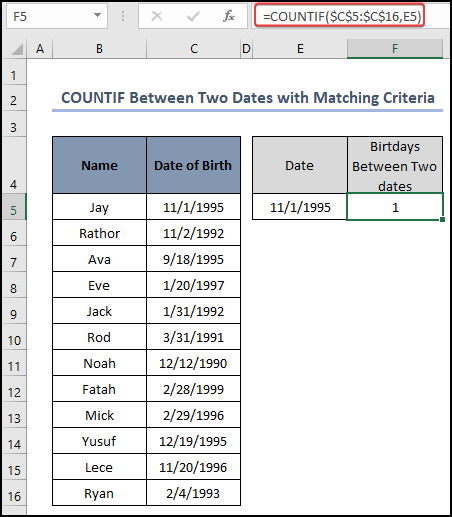
- Забележете, че общият брой единици в клетката F5 .
В крайна сметка можем да кажем, че нашата формула работи правилно и можем да използваме COUNTIF функция за преброяване между две дати за съвпадащи критерии.
Заключение
Това е краят на тази статия. Надявам се, че тази статия ще ви бъде полезна и ще можете да използвате COUNTIF функция за преброяване между две дати в Excel. Моля, споделете с нас допълнителни въпроси или препоръки в раздела за коментари по-долу, ако имате допълнителни въпроси или препоръки.
Не забравяйте да проверите нашия уебсайт, ExcelWIKI , за няколко проблема и решения, свързани с Excel. Продължавайте да изучавате нови методи и да се развивате!

